
Përmbajtje:
- Autor John Day [email protected].
- Public 2024-01-30 12:24.
- E modifikuara e fundit 2025-01-23 15:10.
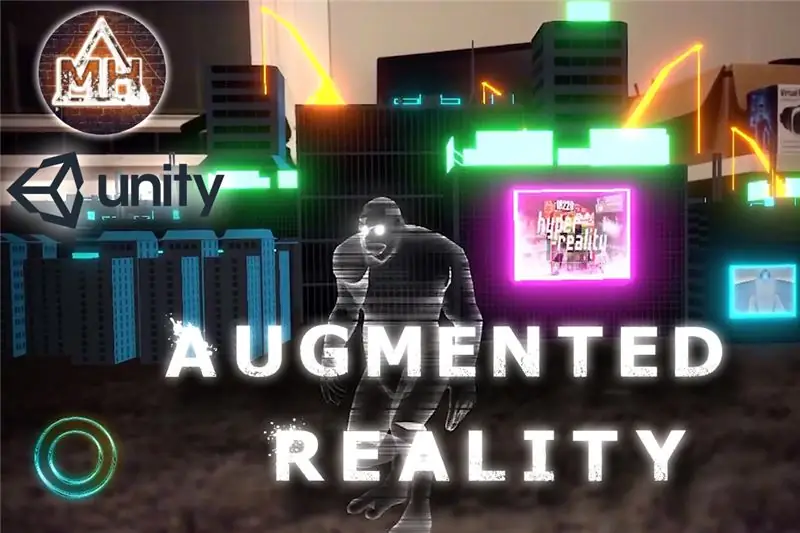
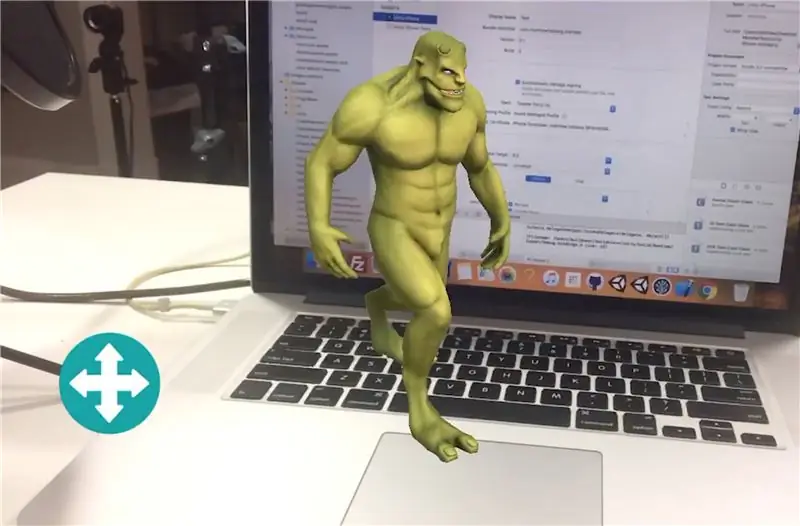
Ky tutorial do t'ju tregojë se si të krijoni një aplikacion të realitetit të shtuar për fillestarët. Ne do të përdorim zbulimin e rrafshit tokësor të Unity3D dhe Vuforia për të bërë një aplikacion AR pa shënues për Android ose IOS. Ne do të kalojmë duke shtuar një model 3D në Unity dhe duke e lëvizur atë me një levë celular. Kjo metodë gjithashtu do të funksionojë me çdo model tjetër 3D falas që mund të gjeni.
Hapi 1: A do të funksionojë kjo në telefonin tuaj?
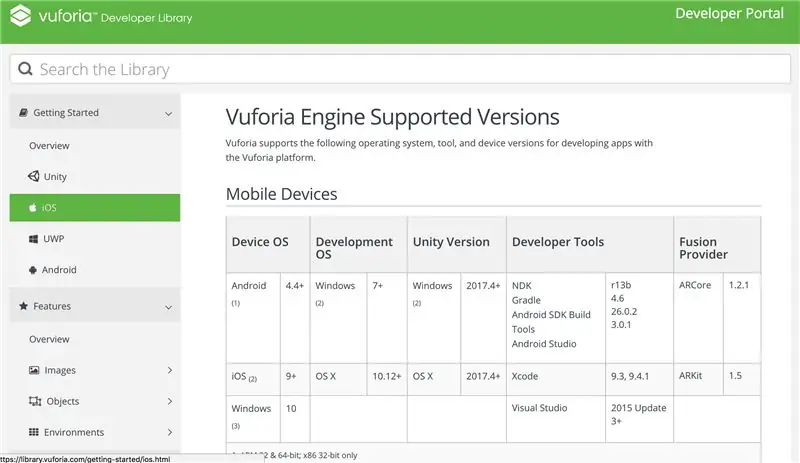
Para së gjithash ne duhet të sigurohemi që telefoni juaj mbështet zbulimin e aeroplanit tokësor të Vuforia, prandaj sigurohuni që telefoni juaj të jetë në listën e pajisjeve të mbështetura.
library.vuforia.com/articles/Solution/Vufo…
E vetmja gjë që do t'ju duhet për sa i përket softuerit është versioni falas i Unity. Nëse nuk e keni tashmë, shkoni te Unity3d.com dhe klikoni merrni Unity. Tani unë jam duke përdorur versionin 2018.2.0, nëse ky version nuk është më i disponueshëm, shkoni te versionet më të vjetra të Unity dhe shkarkoni 2018.2.0.
Gjatë procesit të instalimit sigurohuni që të instaloni paketat për IOS ose Android në varësi të llojit të telefonit që keni dhe sigurohuni që të instaloni mbështetjen Vuforia.
Hapi 2: Filloni një Projekt të Ri Uniteti
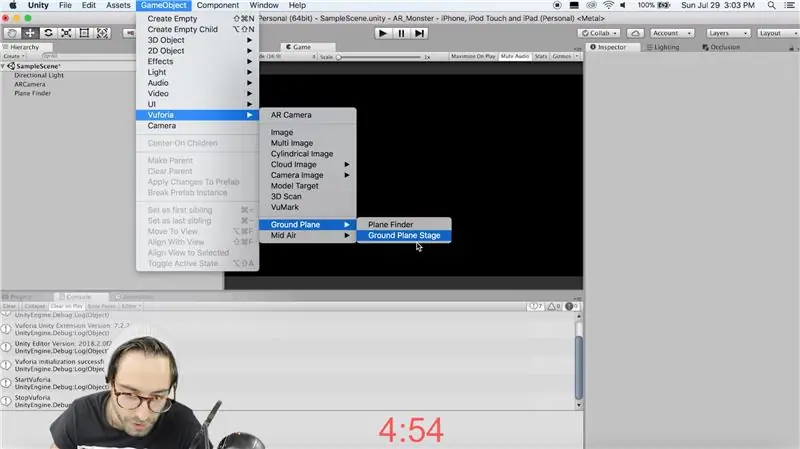
Filloni një projekt të ri Unity dhe fshini kamerën kryesore. Në shiritin e menusë së sipërme shkoni te objekti i lojës, vuforia dhe shtoni një "ARCamera".
Para se të funksionojë gjithçka, ne duhet të aktivizojmë Vuforia, kështu që shkoni te cilësimet e krijimit të skedarëve, ndërroni platformën, cilësimet XR dhe aktivizoni mbështetjen e realitetit të shtuar Vuforia.
Klikoni në objektin e lojës "ARCamera" dhe në inspektorin klikoni konfigurimin e Vuforia. Në fund aktivizoni përcjelljen e pajisjes dhe ndryshoni modalitetin e gjurmimit në pozicion.
Shtoni një skenë të aeroplanit tokësor dhe një gjetës avioni nga e njëjta menu Vuforia nga e keni marrë kamerën.
Në gjetësin e aeroplanit ndryshoni menunë zbritëse në fazën ndërvepruese, moszgjidhni kopjimin dhe tërhiqeni objektin e fazës së rrafshit tokësor në vendin e zbrazët të fazës së ankorimit në gjetësin e aeroplanit.
Tani duhet të shtojmë levën tonë, kështu që në menunë e sipërme të shkojmë te asetet, të importojmë paketën, të hyjmë në platformë.
Në dosjen e pasurive standarde të sapo shtuar, shkoni te parafjalët dhe tërhiqni parafjalën e kontrollit të shkopit të vetëm celular në vendngjarje.
Fshi butonin e kërcimit. Klikoni me të djathtën në hierarki dhe shtoni një UI, sistem ngjarjesh.
Së fundi, në objektin e lojës rrënjë të levës klikoni për të shtuar një përbërës dhe shtoni një shkallëzues kanavacë. Ndryshoni zbritjen e tij në shkallë me madhësinë e ekranit. Në shkrimin Joystick ndryshoni gamën e lëvizjes në 25.
Hapi 3: Krijoni një çelës
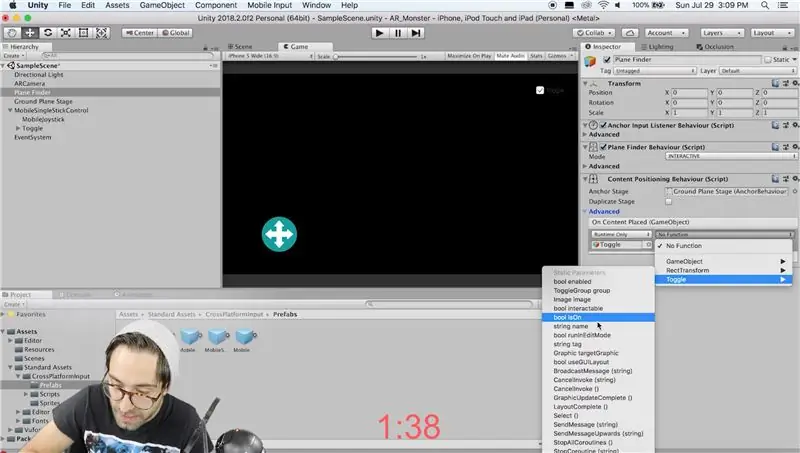
Tani sjellja e paracaktuar e sjelljes së pozicionimit të përmbajtjes është sa herë që klikojmë në ekran, faza e rrafshit tokësor ripozicionohet. Kjo përfshin kur klikojmë në objektet e ndërfaqes së përdoruesit si butona ose levë në mënyrë që kjo të mos jetë ajo që duam. Meqenëse Vuforia aktualisht nuk lejon redaktimin e sjelljes së pozicionimit të përmbajtjes për të korrigjuar këtë çështje, ne ose mund të shkruajmë tonën nga e para, ose për hir të këtij tutoriali ne thjesht do të krijojmë një çelës që e ndez ose çaktivizon këtë funksion.
Klikoni me të djathtën mbi levën dhe krijoni një ndërfaqe ndërrimi. Zgjero gjithçka dhe ndrysho ngjyrat ose tekstin nëse dëshiron.
Në seksionin e ndryshuar të vlerës së ndërruesit shtoni gjetësin e aeroplanit dhe vendoseni që objekti i lojës të jetë aktiv bazuar në vlerën e kalimit. Tani sapo objekti të vendoset në botë, me siguri duhet ta çaktivizojmë çelësin, kështu që shkoni te sjellja e pozicionimit të përmbajtjes dhe tërhiqeni në çelës në përmbajtjen e vendosur të barabartë dhe vendoseni çaktivizimin në çaktivizim.
Hapi 4: MONSTER
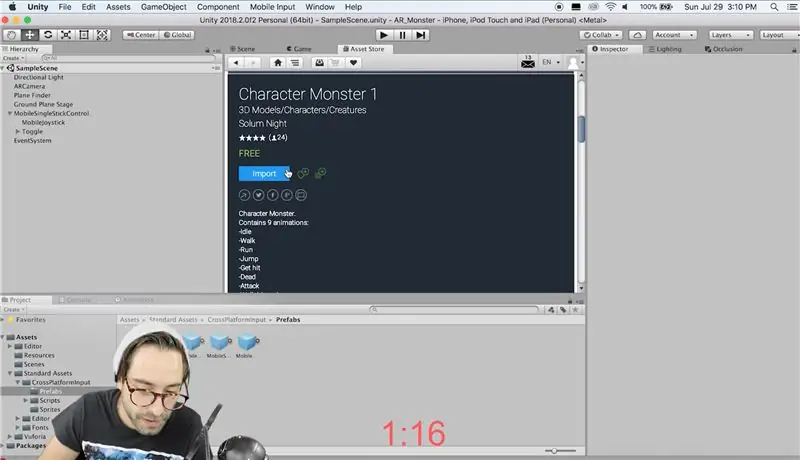
Shko te dritarja, e përgjithshme dhe shto një dritare të dyqanit të pasurive.
Kërkoni për "përbindësh karakteri" dhe renditeni falas, kapni rezultatin e parë dhe importoni atë.
Tërhiqeni parafjalën përbindësh nën skenën e rrafshit tokësor duke e bërë atë një fëmijë. Vendosni pozicionin dhe rrotullimin e tij në zero. Vendosni shkallën e tij x y dhe z në.1.
Shkoni te animatori dhe fshini gjithçka përveç hyrjes. Zvarritni ecjen dhe animacionet boshe nga dosja e animacioneve të përbindëshit.
Në seksionin e parametrave klikoni butonin plus dhe shtoni dy shkaktarë "ecni" dhe "i papunë".
Klikoni secilën animacion dhe shtoni një kalim në tjetrën.
Klikoni çdo kalim dhe shtoni një kusht, futeni në këmbë për të parën dhe boshe për të dytin. Uncheck ka kohën e daljes dhe tërhiqni të gjithë rrëshqitësit në 0 në secilën prej tyre.
Tani ne duam që secila animacion të lakohet, kështu që klikoni mbi secilën animacion dhe lundroni te klipi i saj. Klikoni redaktoni në secilën prej tyre dhe kontrolloni kohën e lakut.
Hapi 5: Kontrolli i Karakterit Tonë
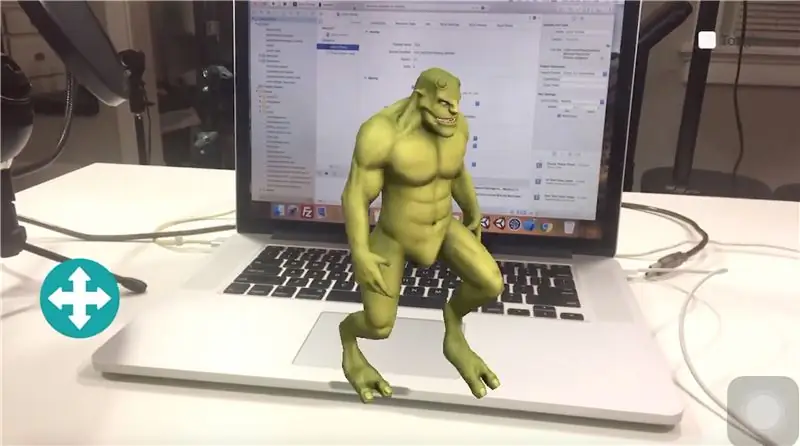
Klikoni me të djathtën në dosjen e aseteve dhe krijoni një skenar C# të quajtur "CharacterController" dhe shtoni këtë:
duke përdorur System. Collection;
duke përdorur System. Collections. Generic; duke përdorur UnityEngine; duke përdorur UnityStandardAssets. CrossPlatformInput; klasa publike CharacterController: MonoBehaviour {private const float speed =.1f; animacion privat Animator; // Përdoreni këtë për inicimin e pavlefshëm Start () {anim = GetComponent (); } // Përditësimi thirret një herë për kuadër të pavlefshëm Update () {// zhvendos karakterin nga hyrja në levë x = CrossPlatformInputManager. GetAxis ("Horizontal"); float y = CrossPlatformInputManager. GetAxis ("Vertikal"); nëse (! x. Ekuals (0) &&! y. Equals (0)) {transform.eulerAngles = Vector3 i ri3 (transform.eulerAngles.x, Mathf. Atan2 (x, y) * Mathf. Rad2Deg, transform.eulerAngles.z); } if (! x. Ekuals (0) ||! y. Ekuals (0)) {transform.pozita += transformo.para * Koha.deltaTime * shpejtësia; anim. SetTrigger ("ec"); } else {anim. SetTrigger ("i papunë"); }} public void PlaceCharacter () {transform.localPosition = Vector3.zero; }}
Hapi 6: Më lejoni të shpjegoj
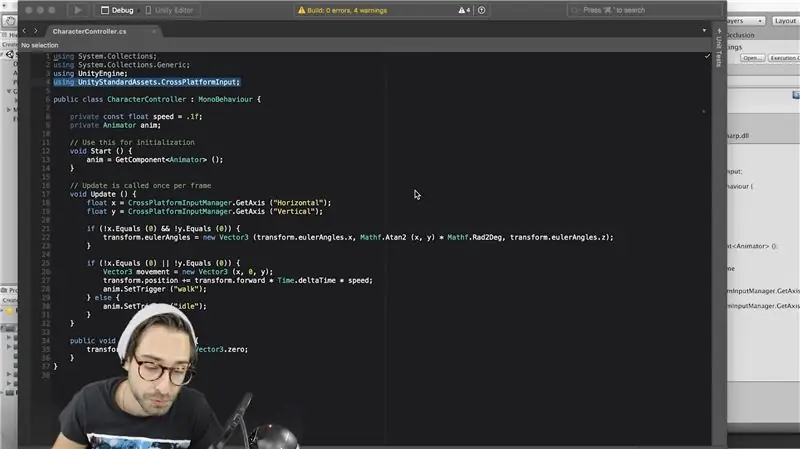
Para së gjithash ne kemi një notim konstant të përcaktuar në krye, kështu që nëse doni që përbindëshi juaj të lëvizë më shpejt ose më ngadalë, thjesht ndryshoni atë vlerë.
Ky skenar do të shtohet në përbindëshin tonë, kështu që ne mund të bëjmë diçka si "GetComponent ()" në mënyrë që të marrim një referencë për këtë përbindësh Animator (në atë mënyrë ne mund t'i luajmë animacionet nga kodi).
Ne pastaj marrim lëvizjen x dhe y të levës nga menaxheri i hyrjes në platformën kryq dhe i ruajmë secili në një ndryshore.
Pastaj ne i përdorim ato dy ndryshore për ta kthyer dhe lëvizur përbindëshin sipas hyrjes së levës.
Nëse përbindëshi po lëviz ne do të luajmë animacionin e ecjes dhe nëse nuk është duke lëvizur ne luajmë animacionin boshe.
Funksioni i fundit që kemi është që të vendosim pozicionet monstra në zero sa herë që rrafshi i tokës ripozicionohet. Pra, me mënyrën se si është vendosur aplikacioni ynë, Vuforia do të ripozicionojë skenën e rrafshit tokësor sa herë që klikojmë në ekran. Përbindëshi ynë mund të lëvizë rreth skenës kështu që ne duhet ta kthejmë pozicionin e tij në zero, në raport me skenën sa herë që ripozicionohet.
Hapi 7: Përfundimi i Prekjeve
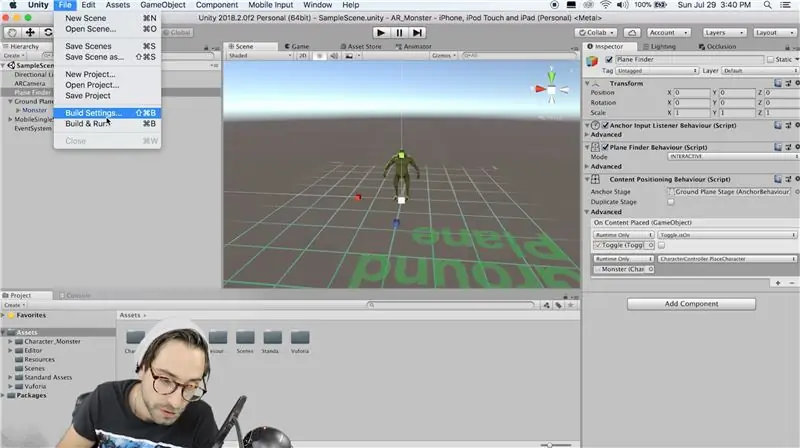
Së fundi, ne vetëm duhet të shtojmë CharacterController.cs tonë në përbindëshin tonë. Pra, shkoni te transformimi rrënjësor i parafjalës përbindësh në hierarki dhe klikoni mbi të. Kjo do ta tërheqë atë tek inspektori në të djathtë. Klikoni shtoni komponentin dhe kërkoni shkrimin e kontrolluesit të karakterit. Shto atë.
Ne gjithashtu duhet të sigurohemi që funksioni ynë PlaceCharacter në të vërtetë thirret, kështu që shkoni te objekti i lojës së kërkuesit të aeroplanit dhe klikoni mbi të.
Në inspektorin duhet të ketë një seksion të avancuar të cilin mund ta klikoni për ta zgjeruar. Ekziston një ngjarje e Unitetit atje e quajtur "OnContentPlaced". Shtoni një funksion në të duke klikuar butonin plus. Tërhiqeni përbindëshin në vendin e zbrazët atje, zgjidhni skenarin e kontrolluesit të personazheve dhe më në fund zgjidhni funksionin "PlaceCharacter".
Hapi 8: Le ta marrim atë në telefonin tuaj
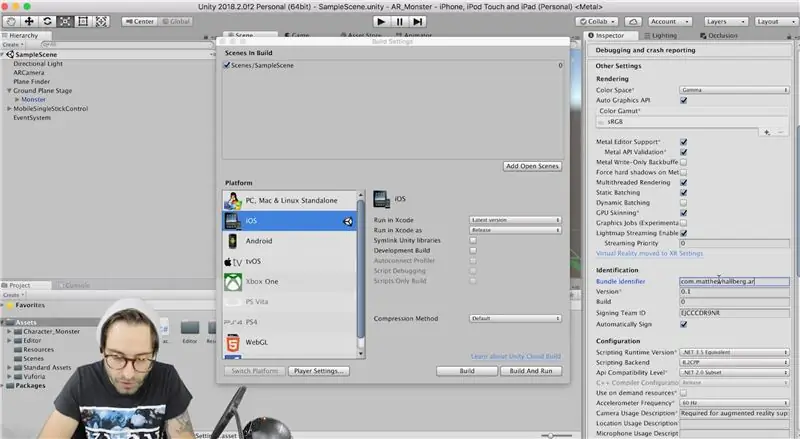
Nëse jeni në Android ose IOS, klikoni skedarin, krijoni cilësimet dhe shkoni te cilësimet e luajtësit për platformën tuaj përkatëse. Në të dy rastet sigurohuni që të vendosni diçka për identifikuesin e paketës (në formën "com. YourName. YourAppName"). Gjithashtu sigurohuni që të keni ndonjë mesazh në fushën e përshkrimit të përdorimit të kamerës.
Nëse jeni në Android, zgjidhni zgjedhjen e përputhshmërisë me Android TV dhe ndryshoni objektivin tuaj minimal të ndërtimit në Nougat.
Ose goditni build and run, ose goditni build dhe instaloni.apk me ADB ose Android Studio.
Nëse jeni në IOS, goditni build dhe më pas hapni dosjen që rezulton në XCode. Regjistrohuni për një llogari zhvilluesi falas të Apple (nëse nuk kemi një të tillë) zgjidhni ekipin tuaj dhe shtypni butonin e luajtjes për ta marrë atë në telefonin tuaj!
Më tregoni në komente nëse keni ndonjë pyetje!
Recommended:
GlobalARgallery - Galeria Globale e Realitetit të Shtuar: 16 hapa

#GlobalARgallery - Galeria Globale e Realitetit të Shtuar: #GlobalARgaleria është një mundësi që shkollat (dhe të tjerët) të lidhen në mënyrë asinkrone në të gjithë globin dhe të ndajnë përvoja, vepra arti, histori, afate kohore, ekspozita, prezantime dhe çdo gjë tjetër që mund të imagjinoni. Të gjitha këto shfaqen në A
Si të përdorni multimetrin në tamil - Udhëzues për fillestarët - Multimetër për fillestarët: 8 hapa

Si të përdorni multimetrin në tamil | Udhëzues për fillestarët | Multimetër për fillestarët: Përshëndetje miq, Në këtë tutorial, unë kam shpjeguar se si të përdorni multimetrin në të gjitha llojet e qarqeve elektronike në 7 hapa të ndryshëm, të tilla si 1) testi i vazhdimësisë për probleme me xhirimin e pajisjeve 2) Matja e rrymës DC 3) testimi i Diodës dhe LED 4) Matja Resi
Telefoni i Realitetit të Shtuar: 7 hapa

Telefoni i Realitetit të Shtuar: I lirë, i lehtë, i ftohtë
Lejoni të bëni një Aplikacion të Realitetit të Shtuar për MEMES !: 8 hapa

Lejoni të bëni një Aplikacion të Realitetit të Shtuar për MEMES!: Në këtë Instructable do të bëjmë një aplikacion të realitetit të shtuar për Android dhe IOS në Unity3D që përdor Google API për të kërkuar meme. Ne do të përdorim zbulimin e avionit tokësor të Vuforia në Unity kështu që ky aplikacion celular do të funksionojë për
CityCoaster - Ndërtoni tavën tuaj të realitetit të shtuar për biznesin tuaj (TfCD): 6 hapa (me fotografi)

CityCoaster - Ndërtoni tavën tuaj të realitetit të shtuar për biznesin tuaj (TfCD): Një qytet nën kupën tuaj! CityCoaster është një projekt i lindur duke menduar për një produkt për Aeroportin e Roterdamit të Hagës, i cili mund të shprehë identitetin e qytetit, duke argëtuar klientët e zonës së sallës me realitet të shtuar. Në një mjedis të tillë
